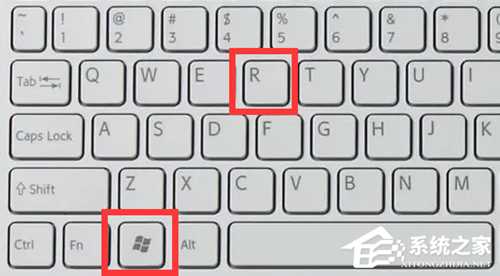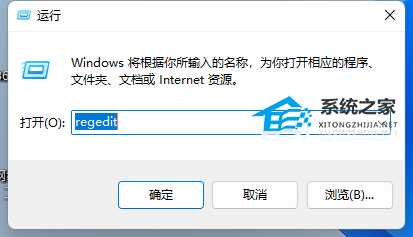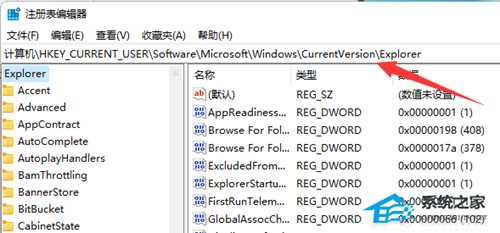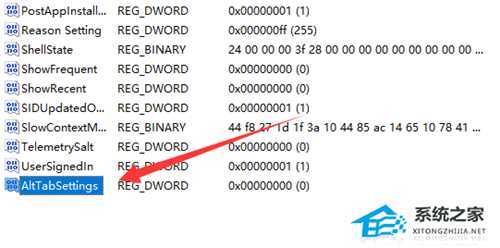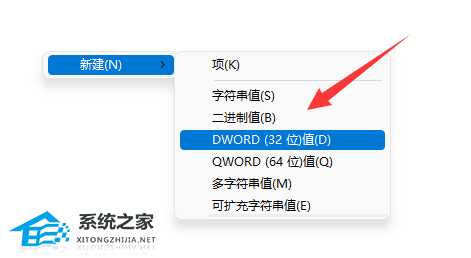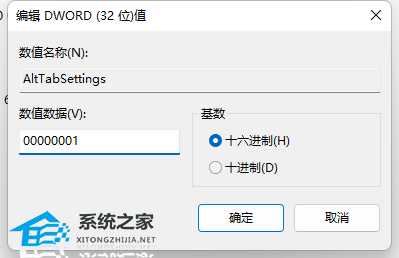Win11系统alt+tab切换不了界面怎么办?alt+tab切换不了界面的解决方法
(编辑:jimmy 日期: 2025/12/31 浏览:3 次 )
Win11系统alt+tab切换不了界面怎么办?alt+tab切换不了界面的解决方法
在微软系统中都许多非常实用的快捷键能够帮助用户提高工作效率,其中alt+tab切换界面使用的更加频繁,但最近有一些小伙伴却遇到了alt+tab切换不了界面的问题,这时候要如何解决呢?下面就和小编一起来看看Win11中alt+tab切换不了界面的解决方法吧。
alt+tab切换不了界面的解决方法
答:因为快捷键功能被禁用了,下面是解决方法:
1、首先我们按下键盘“win+r”打开运行。
2、接着输入“regedit”并回车打开组策略。
3、然后进入“HKEY_CURRENT_USER\SOFTWARE\Microsoft\Windows\CurrentVersion\Explorer”位置。
4、再双击打开右边“AltTabSettings”设置。
5、如果右边没有那就右键“新建”一个“DWORD值”并将它改成“AltTabSettings”。
6、最后将它的数值改成“00000001”并确定保存即可。
以上就是系统之家小编为你带来的关于“Win11系统alt+tab切换不了界面怎么办?alt+tab切换不了界面的解决方法”的全部内容了,希望可以解决你的问题,感谢您的阅读,更多精彩内容请关注系统之家官网。
下一篇:Windows 11扫描文件到电脑的方法介绍